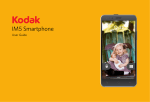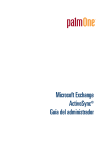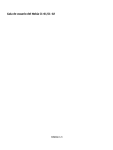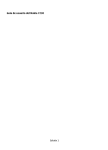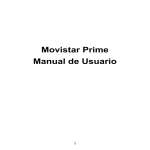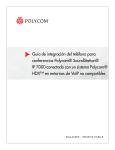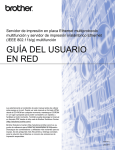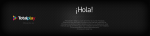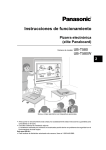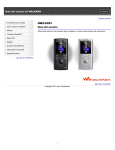Download Smartphone IM5 - CONRAD Produktinfo.
Transcript
Smartphone IM5 Smartphone IM5 Manual del usuario Smartphone IM5 Una vida menos complicada Felicidades por su compra. Vivimos en un mundo innecesariamente complejo. La vida ya presenta suficientes complicaciones. ¿Por qué no hacerla más fácil? El teléfono KODAK IM5 facilita el día a día de manera intuitiva. Contenido Información general del teléfono..............................................................................................3 Insertar la(s) tarjeta(s) SIM.......................................................................................................4 Insertar la tarjeta SD....................................................................................................................4 Carga de la batería........................................................................................................................5 Encendido y apagado...................................................................................................................6 Usar la pantalla táctil....................................................................................................................7 Teclas del teléfono........................................................................................................................8 Pantalla de bloqueo......................................................................................................................8 Interfaz simple y ajustes..............................................................................................................9 Notificaciones y barra de estado...............................................................................................9 Añadir una persona a Contactos.............................................................................................10 Enviar un mensaje de texto.......................................................................................................10 Realizar una llamada................................................................................................................... 11 Recibir una llamada..................................................................................................................... 11 Acceder a Internet...................................................................................................................... 12 Enviar un correo electrónico..................................................................................................... 12 App store....................................................................................................................................... 13 Cajón de aplicaciones................................................................................................................ 13 Play store....................................................................................................................................... 13 Carpeta de aplicaciones de Google ....................................................................................... 13 Calendario.....................................................................................................................................14 Linterna..........................................................................................................................................14 Lupa................................................................................................................................................14 Hacer una foto............................................................................................................................. 15 Galería............................................................................................................................................ 15 Editar y compartir imágenes.................................................................................................... 16 Asistencia remota....................................................................................................................... 17 Manual del usuario de Android............................................................................................... 19 2 Smartphone IM5 Información general del teléfono 1 Tecla de Encendido 2 Orificio de la clavija de los auriculares 3a Ranura de la tarjeta SIM 1 3b Ranura de la tarjeta SIM 2 4 Luz de notificaciones 5 Luz automática/sensor de proximidad 6a Cámara frontal 6b Flash frontal 7 Auricular 8 Tecla de menú 9 Tecla de inicio 10 Tecla de retroceso 11 Micrófono 12 Puerto USB/de carga 13 Ranura de tarjeta SD 14 Tecla de volumen 15 Cámara trasera 16Flash 17 Altavoz 2 1 5 6a 7 6b 3a 15 13 16 13 MP 4 14 3b 17 8 10 9 11 Volver a Contenido 12 3 Smartphone IM5 Insertar la(s) tarjeta(s) SIM Ra la S nura IM de 2 1. Utilice la herramienta de expulsión de la tarjeta SIM/SD para abrir la tapa de la tarjeta SD situada en el lado derecho del dispositivo. Ra la S nura IM de 1 1. Inserte la herramienta de expulsión de la tarjeta SIM/SD en el orificio pequeño situado junto a la ranura de la tarjeta SIM 1 que hay en el lado izquierdo del dispositivo. Esta acción expulsará la bandeja. Haga lo mismo con la ranura de la tarjeta SIM 2, si es necesario. Insertar la tarjeta SD 2. Inserte la tarjeta SD tal como se indica. 2. Inserte la(s) tarjeta(s) SIM tal como se indica. SIM 1 Volver a Contenido SIM 2 4 Smartphone IM5 Carga de la batería Cargue la batería completamente antes de utilizar el dispositivo por primera vez. 1. Conecte el cable USB que venía con el teléfono móvil al cargador. Nota: Use solamente cargadores y cables autorizados por Kodak. El uso de equipamiento que no haya sido aprobado podría causar daños al dispositivo o hacer que la batería explote. 2. Conecte el cable USB al puerto USB del teléfono. Información importante acerca de la batería Si la batería no se ha utilizado durante un periodo de tiempo prolongado, es posible que no pueda encender el teléfono móvil inmediatamente cuando ponga a cargar la batería. Deje que la batería se cargue durante unos minutos con el teléfono apagado antes de intentar encender el teléfono. Es posible que la animación de carga no se muestre en la pantalla durante este tiempo. El uso de los servicios de datos aumenta la demanda de la batería y reducirá la cantidad de tiempo que puede mantener una carga. El tiempo necesario para para cargar la batería depende de la temperatura ambiente y la antigüedad de la batería. Cuando tiene poca batería, el teléfono avisa con un sonido y muestra un mensaje en la pantalla. Cuando la batería esté a punto de agotarse, el teléfono se apagará automáticamente. Tenga cuidado de no introducir el cable USB con demasiada fuerza. Asegúrese de que la clavija esté en la posición correcta. Si intenta introducir el conector de manera incorrecta puede dañar el dispositivo, lo cual no está cubierto por la garantía. Volver a Contenido 5 Smartphone IM5 Encendido y apagado Encender el teléfono móvil Apagar el teléfono móvil Pulse el botón de Encendido. 1. Mantenga pulsado el botón de Encendido para abrir el menú de Opciones del teléfono. La primera vez que encienda el teléfono, verá una pantalla de bienvenida. Seleccione su idioma preferido y pulse el icono Comenzar para continuar con el proceso de configuración. Nota: Si su tarjeta SIM está protegida con un número de identificación personal (PIN), se le pedirá que introduzca su PIN antes de que aparezca la pantalla de bienvenida. Es necesaria una conexión Wi-Fi o de datos para completar el proceso de configuración. 2. Pulse Apagar. 3. Pulse Aceptar. En este momento se le pedirá que inicie sesión con su cuenta de Google o que cree una nueva cuenta y complete el proceso de configuración. Nota: Puede saltarse el proceso de configuración y completarlo en otro momento. Es necesario contar con una cuenta de Google para usar algunos de los servicios de Google que se ofrecen en el dispositivo. Volver a Contenido 6 Smartphone IM5 Usar la pantalla táctil Tocar Toque con la punta del dedo para seleccionar un elemento, confirmar una selección o abrir una aplicación. Tocar y mantener Toque un elemento con la punta del dedo y manténgalo pulsado hasta que el móvil responda. Por ejemplo, para abrir el menú de opciones de la pantalla activa, toque la pantalla y manténgala pulsada hasta que aparezca el menú. Deslizar Arrastrar Mueva el dedo por la pantalla tanto vertical como horizontalmente. Por ejemplo, deslice el dedo a la izquierda o a la derecha para pasar de una foto a otra. Mantenga pulsado con el dedo el elemento deseado. Arrastre el elemento a cualquier parte de la pantalla. Puede arrastrar un icono para moverlo o eliminarlo. Rotar la pantalla del teléfono móvil La orientación de la mayoría de las pantallas rotará con el teléfono cuando lo ponga derecho o de lado. Vea "Rotar pantalla automáticamente" en la página 64. Volver a Contenido 7 Smartphone IM5 Teclas del teléfono Pantalla de bloqueo 1. Para volver a la pantalla de Inicio desde una aplicación, pulse la tecla Inicio. 1. Deslice el símbolo de Bloqueo a la derecha para desbloquear el teléfono. 2. Dentro de una aplicación, pulse la tecla de Retroceso para volver a la pantalla anterior. 2. Deslice el icono Galería hacia la izquierda para visualizar las fotos. 3. Puede pulsar la tecla Menú desde algunas aplicaciones para acceder a las opciones de la aplicación. Volver a Contenido 3. El fondo de la pantalla de bloqueo mostrará por defecto las últimas 20 fotos guardadas en el carrete desplazándose a pantalla completa. 8 Smartphone IM5 Interfaz simple y ajustes 1. Su dispositivo Kodak tiene una interfaz sencilla e intuitiva para facilitar el acceso a las aplicaciones de uso más frecuente. 2. Toque el icono correspondiente para lanzar una aplicación. 3. Para acceder a los ajustes, seleccione el icono Ajustes. Desde aquí podrá modificar los diferentes ajustes del teléfono, como el brillo de la pantalla y los perfiles de audio. Barra de notificaciones y estado 1. La barra de estado muestra si ha recibido un mensaje o una llamada perdida, así como el estado de la batería, la señal de teléfono y la Wi-Fi. 2. Arrastre la barra de estado hacia abajo para ver actualizaciones y notificaciones. Pulse el botón Ajustes rápidos situado en la esquina superior derecha de la pantalla para acceder a opciones para habilitar el Bluetooth, la señal Wi-Fi y el modo avión. 3. La luz situada en la esquina superior izquierda de su teléfono parpadeará con un color verde cuando tenga una notificación nueva. Volver a Contenido 9 Smartphone IM5 Añadir una persona a Contactos 1. Desde la pantalla de Inicio, pulse el icono Contactos. Enviar un mensaje de texto 1. Desde la pantalla de Inicio, pulse el icono Mensajes. A continuación, pulse el icono Nuevo mensaje de texto para empezar a escribir un mensaje. 2. En la lista de contactos, seleccione ‘Añadir contacto’. 3. Escriba la información que necesita. Cuando haya finalizado, pulse Guardar. Seleccione 'Añadir como favorito' para mostrar este contacto en su lista de favoritos. 2. Toque el cuadro ‘Introducir nombre o número’ para que aparezca el teclado en pantalla. Escriba el número de la persona a la que desea enviar el mensaje, o su nombre si ya lo tiene guardado como contacto. Escriba el mensaje donde aparece ‘Escribir mensaje de texto’. 3. Cuando el mensaje esté completo, pulse el símbolo de la Flecha para enviarlo. Volver a Contenido 10 Smartphone IM5 Realizar una llamada 1. Desde la pantalla de Inicio, pulse el icono Teléfono. Luego pulse el icono del Teclado y aparecerá un teclado numérico. 2. Introduzca el número de teléfono que desea marcar, o su nombre si ya lo tiene guardado como contacto. Pulse el botón azul de Llamada para iniciar la llamada. Recibir una llamada 1. Para recibir una llamada, deslice el icono del teléfono a la derecha hacia el símbolo verde de 'Responder llamada'. 2. Para rechazar una llamada deslice el icono del teléfono a la izquierda hacia el símbolo rojo de 'Terminar llamada'. Para enviar un texto predefinido, deslice el icono del teléfono hacia el símbolo de Texto. 3. En el transcurso de una llamada, pulse el icono Altavoz para pasar la llamada al altavoz. Pulse el botón Teclado para acceder al teclado. 3. Para finalizar la llamada, pulse el botón rojo Finalizar llamada. Volver a Contenido 11 Smartphone IM5 Acceder a Internet 1. Seleccione el icono Ajustes. Seleccione la Wi-Fi y actívela para ver una lista de redes disponibles. Seleccione la red a la que desea unirse. Si es necesario, introduzca la contraseña de la Wi-Fi cuando se le solicite y luego pulse Conectar. 2. En la pantalla de Inicio pulse el icono de Internet. Toque la barra 'Buscar o introducir URL' de la parte superior de la pantalla y aparecerá un teclado. 3. Introduzca el término de la búsqueda o el sitio web que está buscando y pulse la tecla Introducir o Ir del teclado para empezar a navegar. Volver a Contenido Enviar un correo electrónico 1. Pulse el icono Gmail, seleccione su cuenta y pulse Siempre. Se le solicitará que cree una cuenta de Google si todavía no lo ha hecho. 1. En la pantalla Bandeja de entrada, seleccione el icono Redactar. Toque el campo Para a fin de mostrar el teclado, y escriba la dirección de correo electrónico de la persona o personas que desea que reciban el mensaje. Escriba el asunto del mensaje en la línea Asunto y, a continuación, escriba el mensaje. 2. Pulse el símbolo de la Flecha para enviar el mensaje. 12 Smartphone IM5 App store Play store 1. Seleccione el icono Aplicaciones en la pantalla de inicio para entrar en la App store de su smartphone Kodak. 1. 1. Para acceder a la tienda de Google Play, seleccione el icono de la tienda Play store. 2. Desde aquí, puede descargar e instalar nuevas aplicaciones en su dispositivo desde un catálogo seguro y custodiado de cientos de aplicaciones de gran calidad. 2. Esta es una tienda alternativa para descargarse aplicaciones Android. Cajón de aplicaciones 1. Para acceder a otras aplicaciones que ya estén instaladas en el dispositivo, pulse el icono Cajón de aplicaciones en la pantalla de Inicio. Volver a Contenido Carpeta de aplicaciones de Google 1. Seleccione la carpeta de aplicaciones de Google para acceder a una serie de aplicaciones como Google Maps, YouTube y Google Drive. 13 Smartphone IM5 Calendario Lupa 1. Pulse el icono Calendario para abrir el calendario. 1. Su KODAK IM5 también incluye una aplicación de lupa. 2. Seleccione una hora para añadir un nuevo evento. 2. Seleccione el icono Lupa y apunte la cámara al documento u objeto que desee visualizar. Puede ampliar o reducir la imagen deslizando la barra situada en la parte inferior de la pantalla. Encienda la luz pulsando el botón Luz. 3. Complete los datos del evento y seleccione Hecho. El evento aparecerá ahora en el calendario. Linterna 1. Seleccione el botón Luz para encender la linterna del IM5. Pulse de nuevo para apagar. Volver a Contenido 14 Smartphone IM5 Tomar una foto 1. KODAK IM5 ha sido diseñado para aprovechar al máximo su cámara excelente y fácil de usar. Seleccione el icono Cámara para empezar a tomar fotos. 2. Pulse el botón central de Capturar para tomar la foto. Una vez hecha la foto, puede elegir para desecharla o para conservarla. Galería 1. En la pantalla de Inicio toque el icono de la Cámara. Una vez abierta la cámara, deslice el dedo desde la parte de abajo de la pantalla hacia arriba para acceder a la cuadrícula de la galería de fotos. Aquí podrá desplazarse por todas las fotos que haya realizado. 2. Seleccione una imagen para compartirla, editarla o imprimirla. 3. Las fotos que haya tomado aparecerán en la parte inferior de la pantalla. Volver a Contenido 15 Smartphone IM5 Editar y compartir imágenes 1. Puede editar las fotos de manera sencilla desde la Galería o la aplicación de la Cámara. Seleccione una imagen pulsando sobre ella. 1. 2. 3. 2. Para editar la imagen, pulse el icono Editar (el símbolo de lápiz). Se le ofrecerán varias opciones para editar la imagen. 3. O, si desea compartir una imagen, pulse el icono Compartir desde la imagen para enviarla a un contacto mediante un correo electrónico, mensaje de texto o red social. Volver a Contenido 16 Smartphone IM5 Asistencia remota 1. El asistente remoto es la aplicación del teléfono que le permite pedir ayuda a amigos y familiares con algunas de las funciones del teléfono. Abra el cajón de aplicaciones y seleccione el icono Remoto. Pulse el botón ‘Permitir acceso remoto’ para encender esta función. 1. 2. 3. 2. Para añadir a alguien conocido como ayudante remoto, seleccione ‘Añadir nuevo’ en el recuadro de conexiones. Escriba la dirección de correo electrónico de la persona o elija a alguien de los Contactos y pulse el icono +. 3. Cuando haya seleccionado el ayudante que desea, la pantalla le mostrará una lista de características con las que podrá ayudarle. Actívelas y desactívelas como desee. A continuación, pulse Enviar. Volver a Contenido 17 Smartphone IM5 Asistencia remota 4. Su teléfono enviará en este momento una invitación al ayudante seleccionado. La pantalla Configuraciones remotas le mostrará una lista con sus ayudantes y el estado de cada uno. 4. 5. 6. 5. Cuando el ayudante acepte su invitación, se le enviará una notificación y el estado del ayudante aparecerá de color verde. 6. Ahora el ayudante puede acceder a las funciones de su teléfono a través de una interfaz web. Recibirá una notificación cuando su ayudante realice un cambio y podrá aceptarlo o rechazarlo. Seleccione Acceder para que aparezca la lista de cambios realizados por el ayudante. Volver a Contenido 18 Smartphone IM5 Smartphone IM5 Manual del usuario de Android Smartphone IM5 Todos los derechos reservados Precauciones de seguridad ©2014. Todos los derechos reservados. Ninguna parte de este documento puede ser reproducida sin permiso. Todas las marcas registradas y nombres de marcas mencionados son propiedad de sus respectivos dueños. Lea cuidadosamente las precauciones de seguridad para asegurar un uso correcto del teléfono móvil. Si bien se han tomado todas las medidas para asegurar la precisión de los contenidos de este manual, no nos hacemos responsables de errores, omisiones o afirmaciones de cualquier tipo, ya se trate de omisiones o afirmaciones debido a negligencia, accidentes o cualquier otra causa. Trabajamos con una política de desarrollo continuo y nos reservamos el derecho de hacer cambios, modificaciones y mejoras en el dispositivo, las funciones/especificaciones del dispositivo o cualquiera de sus partes sin notificación previa. Evite usar el teléfono móvil en un ambiente húmedo, como el cuarto de baño. No deje que su teléfono móvil se moje o se empape en líquido de manera intencionada. No encienda su teléfono móvil cuando esté prohibido usar teléfonos o cuando el teléfono pueda causar interferencias o peligro. No utilice el teléfono móvil mientras conduce. Su dispositivo puede tener marcadores y vínculos a sitios web de terceras partes preinstalados y puede permitirle el acceso a sitios de terceras partes. Estos no están asociados a nosotros y no los recomendamos ni asumimos responsabilidad alguna. Si accede a estos sitios, tome precauciones en lo concerniente a la seguridad o sus contenidos. Siga las normas y regulaciones en hospitales y centros de salud. Apague el teléfono móvil cuando esté cerca de aparatos médicos. La garantía limitada no cubre los manuales de usuario o cualquier tipo de software, configuraciones, contenidos, datos o vínculos de terceras partes, ya sean incluidos/ descargados en el producto o incluidos durante la instalación, ensamblado, envío o en cualquier otro punto de la cadena de envío o adquiridos por usted en cualquier otro momento o manera. En el ámbito permitido por las leyes vigentes, no garantizamos que ninguno de nuestros programas satisfará los requisitos o funcionará en combinación con el hardware o aplicaciones de software de terceras partes, que el funcionamiento del software será ininterrumpido o sin errores o que los defectos del software son corregibles o serán corregidos. Apague el teléfono móvil cuando esté cerca de aparatos electrónicos de alta precisión. El teléfono puede afectar el rendimiento de estos aparatos. El manual del usuario sólo se proporciona para informar al usuario sobre las funciones del dispositivo. Éste no debe tomarse como un certificado de garantía. Algunas funciones pueden variar debido a modificaciones y mejoras del software o debido a errores de impresión. No coloque dispositivos de almacenamiento magnético cerca del teléfono móvil. La radiación del teléfono puede borrar la información guardada en ellos. Apague el teléfono móvil en los aviones. El teléfono puede causar interferencias en los equipos de control del avión. No intente desmontar el teléfono móvil o sus accesorios. Sólo el personal autorizado puede manipular o reparar el teléfono. No coloque el teléfono móvil o sus accesorios en contenedores con un campo electromagnético fuerte. 20 Smartphone IM5 (Precauciones de seguridad, continuación) Atención No ponga el teléfono móvil en lugares con altas temperaturas ni lo use en lugares donde haya gases inflamables como una gasolinera. Algunas características del producto y sus accesorios descritos aquí dependen del software instalado, las características y la configuración de la red local y podrían no activarse o estar limitados por las operadoras de red locales. Así pues, las descripciones incluidas aquí podrían no coincidir exactamente con las del producto o los accesorios que usted ha adquirido. Mantenga el teléfono móvil y sus accesorios fuera del alcance de los niños pequeños. No deje que los niños usen el teléfono móvil sin supervisión. Use sólo baterías y cargadores autorizados para evitar el riesgo de explosiones. Cumpla las leyes y normas sobre el uso de los dispositivos inalámbricos. Respete la privacidad y los derechos legales de los demás cuando use su dispositivo inalámbrico. El fabricante se reserva el derecho de cambiar o modificar cualquier información o especificaciones contenidas en este manual sin notificación previa u obligación. No use el teléfono móvil en aviones, hospitales, gasolineras o talleres profesionales. El fabricante no es responsable de la legitimidad y calidad de los productos que cargue o descargue con su teléfono móvil, incluyendo (pero no limitado a) textos, imágenes, música, películas y software no incluido en el sistema sin protección de copyright. Cualquier consecuencia resultante de la instalación o uso de los anteriores productos en este teléfono móvil será de su entera responsabilidad. En el caso de los pacientes con implantes médicos (corazón, insulina, etc.), mantenga el teléfono a 15 cm de distancia del implante y mantenga el teléfono en el lado contrario al del implante mientras haga una llamada. Si su teléfono o cualquiera de sus accesorios no funcionan de manera normal, diríjase al servicio técnico autorizado más cercano. El personal cualificado le ayudará, y si es necesario se hará cargo del servicio. Siga estrictamente las instrucciones relevantes de este manual en cuanto al uso del cable USB. En caso contrario, su teléfono móvil o su PC podrían dañarse. 21 Smartphone IM5 Contenido Entender su dispositivo Información general....................................................................................................... 24 Familiarizándose con la pantalla de Inicio.................................................................25 Bloquear y desbloquear la pantalla............................................................................ 26 Pantalla Disposición de la pantalla.............................................................................................27 Panel de notificaciones................................................................................................. 29 Iconos de atajos............................................................................................................... 31 Fondos de pantalla..........................................................................................................32 Carpetas.............................................................................................................................32 Usar el modo avión.........................................................................................................33 Introducir y exportar archivos al teléfono móvil......................................................33 Teléfono Hacer una llamada......................................................................................................... 34 Responder y rechazar una llamada............................................................................ 36 Otras operaciones durante una llamada.................................................................. 36 Usar el registro de llamadas.........................................................................................37 Contactos Contactos......................................................................................................................... 38 Comunicarse con sus contactos................................................................................. 39 Usar el teclado de la pantalla...................................................................................... 39 Mensajes SMS y MMS.....................................................................................................................40 Correo electrónico.......................................................................................................... 42 Wi-Fi......................................................................................................................................... 44 Navegador............................................................................................................................. 45 Bluetooth................................................................................................................................ 46 Entretenimiento Hacer fotos y grabar vídeos......................................................................................... 49 Disfrutar de la música.................................................................................................... 51 Escuchar la radio FM......................................................................................................53 Servicios de Google.......................................................................................................... 54 Usar Mapas........................................................................................................................... 56 Usar YouTube.......................................................................................................................57 Usar Play Store................................................................................................................... 58 22 Smartphone IM5 Sincronizar información Gestionar sus cuentas................................................................................................... 59 Personalizar la sincronización de su cuenta............................................................ 60 Usar otras aplicaciones Usar el calendario............................................................................................................ 61 Usar la alarma................................................................................................................. 62 Calculadora...................................................................................................................... 62 Usar el gestor de archivos............................................................................................ 63 Configurar el teléfono móvil Configurar la fecha y la hora........................................................................................ 64 Configurar la pantalla.................................................................................................... 64 Configurar el tono de llamada..................................................................................... 65 Configurar los servicios del teléfono......................................................................... 65 Configurar la función de Dual SIM............................................................................. 66 Proteger el teléfono móvil............................................................................................ 66 Gestionar aplicaciones...................................................................................................67 Formas de liberar la memoria de su teléfono móvil................................................67 Restaurar su teléfono móvil..........................................................................................67 Especificaciones................................................................................................................. 68 Política medioambiental................................................................................................ 69 Información del teléfono Kodak................................................................................ 70 23 Smartphone IM5 Entender su dispositivo Información general El Kodak XL es un teléfono móvil multiSIM de excelentes características como Android versión 4.4.2, Wi-Fi y una cámara digital de 13 MP. Las dos ranuras SIM permiten gestionar con facilidad el uso de una tarjeta SIM personal y otra profesional. Al funcionar con Android y contar con la suite de aplicaciones de Google, podrá disfrutar de la navegación por Internet, mensajería, música y mucho más con su batería de gran capacidad y su memoria ampliable de 32 GB. Volver a Contenido 24 Smartphone IM5 Familiarizándose con la pantalla de Inicio Después de iniciar sesión, o cuando encienda el teléfono, se abre la pantalla de Inicio. La pantalla de Inicio es el punto de inicio para acceder a todas las funciones del teléfono. Muestra los iconos de las aplicaciones, widgets, atajos y otras funciones. Puede personalizar la pantalla de inicio con diferentes fondos de pantalla y mostrar los elementos que desee. La pantalla de inicio tiene el icono del Lanzador. Tóquelo para ver y ejecutar las aplicaciones instaladas (apps). Volver a Contenido 25 Smartphone IM5 Bloquear y desbloquear la pantalla Bloquear la pantalla Desbloquear la pantalla. Cuando su teléfono móvil esté encendido, pulse el botón de Encendido para bloquear la pantalla. Cuando la pantalla esté bloqueada, todavía puede recibir mensajes y llamadas. Pulse el botón de Encendido para activar la pantalla. Luego arrastre el icono de bloqueo hacia el icono de desbloqueo para desbloquear la pantalla. Si deja de usar el teléfono móvil durante un tiempo, la pantalla se bloqueará automáticamente. Nota: Si ha configurado un bloqueo de pantalla, se le pedirá que desbloquee la pantalla. Para más detalles, consulte "Proteger el teléfono móvil con una pantalla de bloqueo" en la página 66. Volver a Contenido 26 Smartphone IM5 Disposición de la pantalla Notificaciones e información de estado La barra de estado aparece en la parte superior de cada pantalla. Muestra iconos de notificación, como llamadas perdidas o mensajes recibidos (a la izquierda) e iconos de estado del teléfono, como estado de la batería (a la derecha) junto con la hora actual. Iconos de notificación Volver a Contenido Iconos de estado 27 Smartphone IM5 Iconos de estado Iconos de notificaciones Conectado a la red móvil GPRS Nuevo mensaje de correo electrónico Conectado a la red móvil EDGE Nuevo mensaje de texto o multimedia Conectado a la red móvil 3G La alarma está activada Conectado a la red móvil HSDPA Próximo evento Conectado a la red móvil HSPA+ Datos sincronizándose Intensidad de la señal de la red móvil Problema con el inicio de sesión o la sincronización Buscando señal de red Llamada entrante Sin señal Llamada perdida Conectado a una red Wi-Fi Altavoz activado El Bluetooth está activado Micrófono del teléfono silenciado Conectado a un dispositivo Bluetooth Descargando datos Modo vibración El teléfono está conectado mediante un cable USB El timbre está silenciado La batería está muy baja La batería está baja La batería está parcialmente agotada La batería está llena La batería está cargando Itinerancia de datos Modo avión Recibiendo datos de localización de GPS Volver a Contenido 28 Smartphone IM5 Panel de notificaciones El teléfono móvil le notificará cuando reciba un mensaje nuevo o haya un evento próximo. El panel de notificación también le informa sobre alarmas y ajustes (por ejemplo, cuando se activa una alarma). Abra el panel de notificaciones para ver quién es el operador de red inalámbrica o ver un mensaje, recordatorio o notificación de evento. Abrir el panel de notificaciones 1. Cuando aparezca un nuevo icono de notificación en la barra de notificaciones, toque la barra de notificaciones y arrástrela hacia abajo para abrir el panel de notificaciones. 2. Toque una notificación para abrir la aplicación relacionada. Volver a Contenido 29 Smartphone IM5 Cerrar el panel de notificaciones Para cerrar una notificación directamente (sin verla), mantenga pulsada la notificación y arrástrela a la izquierda/derecha de la pantalla. Para cerrar el panel de notificaciones, deslice la parte de abajo del panel hacia arriba para cerrar el panel de notificaciones. Volver a Contenido 30 Smartphone IM5 Iconos de atajos Añadir un nuevo elemento de pantalla 1. En la pantalla de Inicio, toque el icono del lanzador para mostrar todas las aplicaciones. Mover un elemento de la pantalla 1. Mantenga pulsado un icono de aplicación de la pantalla de Inicio hasta que el icono se agrande. 2. Sin levantar el dedo, arrastre el icono a la posición deseada en la pantalla y suéltelo. Nota: Debe haber espacio suficiente para que el icono quepa en el panel de la pantalla de Inicio actual. Eliminar un elemento de la pantalla 1. Mantenga pulsado un icono de aplicación de la pantalla de Inicio hasta que el icono se agrande. 2. Sin levantar el dedo, arrastre el elemento a Eliminar. 3. Cuando el elemento se vuelva rojo, levante el dedo para quitarlo de la pantalla de Inicio. Widgets Un widget le permite previsualizar o usar una aplicación. Puede colocar widgets en su pantalla de Inicio como iconos o ventanas de previsualización. Su teléfono trae varios widgets instalados por defecto. Se pueden descargar más widgets de la Play Store de Google. Para añadir un widget a una de las pantallas: 2. Mantenga pulsado un icono de aplicación hasta que el icono vibre. 1. En la pantalla Inicio, toque la Tecla de menú. Luego toque WIDGETS para mostrar todos los widgets disponibles. 3. Sin levantar el dedo, arrastre el icono a la posición deseada en la pantalla de Inicio y suéltelo. 2. Para añadir un elemento, arrastre el widget deseado a una pantalla de Inicio específica. Volver a Contenido 31 Smartphone IM5 Fondos de pantalla Carpetas Cambiar el fondo de pantalla Crear una carpeta Renombrar una carpeta 1. En la pantalla Inicio, toque la tecla de Menú o mantenga pulsada la pantalla de Inicio. Arrastre el icono de la aplicación o el atajo y suéltelo encima de aplicaciones similares. 1. Toque una carpeta para abrirla 2. Toque FONDOS DE PANTALLA. 2. En la barra de título de la carpeta, introduzca el nuevo nombre de la carpeta. 3. Cuando termine, toque la tecla de retroceso. 3. Desplácese por las opciones disponibles para elegir el fondo de pantalla deseado. Volver a Contenido 32 Smartphone IM5 Usar el modo avión Importar y exportar archivos al teléfono móvil En algunos sitios le pueden requerir que desactive las conexiones inalámbricas de su teléfono. En vez de apagar su teléfono, puede ponerlo en Modo avión. Transfiera su música e imágenes favoritas entre su teléfono móvil y su PC en el modo Media Device MTP. 1. Mantenga pulsado el botón de Encendido. 2. Su teléfono debería aparecer como un dispositivo de almacenamiento extraíble mostrando los contenidos del teléfono y de la tarjeta SD si esta está insertada. 2. Toque Modo avión en el menú de opciones. Nota: Si utiliza un Mac necesitará descargar drivers de: http://www.android.com/filetransfer/ 1. Conecte su teléfono al PC con el cable USB y el modo MTP se activará. O usando la Aplicación de Ajustes, acceda a Más...para activar el Modo avión. Volver a Contenido 33 Smartphone IM5 Teléfono Realizar una llamada Hay varias maneras de realizar una llamada telefónica. Puede marcar un número, seleccionar un número de su lista de contactos, en una página web o de un documento que contenga un número de teléfono. Cuando está en una llamada, puede responder llamadas entrantes o enviarlas a su buzón de voz. También puede organizar conferencias con varios participantes: Para hacer una llamada, puede usar la aplicación Teléfono o elegir un número de los Contactos o el Registro de llamadas. Cuando esté en una llamada, puede tocar el botón Inicio para volver a la pantalla de Inicio y usar otras funciones. Para volver a la pantalla de llamada, arrastre la barra de notificaciones hacia abajo y toque Llamada actual. Nota: Cuando esté en una llamada usando una tarjeta SIM no podrá recibir llamadas que utilicen la otra tarjeta SIM durante la duración de esta llamada. Nota: Tenga cuidado de no bloquear el micrófono con los dedos. Póngase en contacto con su operadora de red para saber si permite conferencias y cuántos participantes puede añadir. Volver a Contenido 34 Smartphone IM5 Realizar una llamada con el teclado Realizar una llamada desde Contactos 1. Toque 1. Toque en la pantalla de Inicio para mostrar el teclado. i ya está trabajando con Contactos o el Registro de llamadas, toque la pestaña S del Teléfono. y luego Contactos para mostrar la lista de contactos. Si ya está en el teclado, toque la tecla de Menú o y seleccione Personas. 2. En la lista, toque el contacto al que quiere llamar. O puede tocar y luego Teléfono . 2. Toque las teclas numéricas apropiadas para introducir el número de teléfono. Consejo: Su teléfono cuenta con la función SmartDial, es decir, cuando toque los números del teclado, el teléfono buscará automáticamente entre sus contactos y mostrará una lista de los resultados que concuerdan ordenados según su precisión. Cierre el teclado para ver más concordancias. 3. Una vez introducido el número o elegido el contacto, toque . Si ha insertado dos tarjetas SIM, toque la red deseada para marcar el 3. Toque número de teléfono. Realizar una llamada desde el Registro de llamadas 1. T oque > Teléfono > pestaña Registro de llamadas (esquina inferior izquierda de la pantalla) para mostrar todo el historial de llamadas. 2. Toque del contacto al que quiere llamar. Si ha insertado dos tarjetas SIM, toque la red deseada para marcar el número de teléfono. Nota: También puede especificar la red preferida para la conexión de datos. Vea "Configurar la red por defecto" en la página 65. Volver a Contenido 35 Smartphone IM5 Responder y rechazar una llamada Otras operaciones durante una llamada Responder o rechazar una llamada entrante Realizar una conferencia Cuando reciba una llamada de teléfono, se abrirá la pantalla de llamada entrante con la identificación de la persona que llama y cualquier información adicional que haya introducido en Contactos. Si recibe una nueva llamada mientras está haciendo una llamada, puede conectar la segunda llamada a la llamada en la que se encuentra. Esta función se conoce como conferencia. También puede crear un conferencia con varias personas. Para responder una llamada, toque Para rechazar la llamada, toque Nota: Cuando toque y arrástrelo a la derecha y arrástrelo a la izquierda , cambiará automáticamente a Terminar una llamada Durante una llamada, toque . . Nota: Póngase en contacto con su operadora de red para saber si permite conferencias y cuántos participantes puede añadir. 1. P ara empezar una conferencia, marque el número de la primera persona que participará en la llamada. Mientras está en esa llamada, toque para colgar. . 2. Introduzca el número de teléfono de la persona que quiere añadir a la conversación y toque o seleccione a alguien de su registro de llamadas o Contactos. La primera llamada se pone en espera de manera automática. 3. Una vez que se haya conectado la llamada adicional, toque la conferencia 4. Para añadir más personas, toque para comenzar y repita los pasos 2 y 3. 5. Para terminar la conferencia y desconectar a todo el mundo, toque Volver a Contenido . 36 Smartphone IM5 Pasar de una llamada a otra Usar el Registro de llamadas Si recibe una llamada nueva mientras está en una llamada, puede pasar de una llamada a otra. El registro de llamadas contiene una lista de las llamadas que ha marcado, recibido o perdido. Puede usar el registro de llamadas para encontrar de forma rápida un número marcado recientemente o añadir un número entrante a su lista de contactos. 1. Mientras está en dos llamadas, toque . 2. La llamada actual se pone en espera y se conecta a la otra llamada. Añadir una entrada a los contactos 1. Toque en la pantalla de Inicio, luego toque la pestaña Registro de llamadas. 2. Toque la entrada que quiere añadir. 3. Toque . 4. Añádalo a un contacto existente o toque Crear un contacto nuevo. Eliminar una entrada de la lista 1. Toque en la pantalla de Inicio, luego toque la pestaña Registro de llamadas. 2. Seleccione la entrada que desea borrar. 3. Toque el icono para borrarla. Vaciar el registro de llamadas 1. Toque en la pantalla de Inicio, luego toque la pestaña de Registro de llamadas. 2. T oque la tecla de Menú y luego toque Borrar, toque los registros de llamadas pertinentes y luego toque Aceptar. Volver a Contenido 37 Smartphone IM5 Contactos La aplicación de Contactos le permite guardar y gestionar información como números de teléfono y direcciones de sus contactos. Después de guardar la información del contacto en su teléfono móvil, le permite acceder fácilmente a las personas con las que quiere comunicarse. Abrir la aplicación de Contactos Si tiene un teléfono móvil nuevo y aún no ha añadido ningún contacto, Contactos mostrará un mensaje que le enseñará cómo añadir contactos a su teléfono móvil. Para abrir la aplicación, haga uno de los siguientes: • Toque y luego Contactos para mostrar la lista de contactos. • Toque en la pantalla de Inicio,luego toque la pestaña de Personas. Todos sus contactos se mostrarán en una lista ordenada alfabéticamente. Copiar contactos Puede copiar contactos a y desde el dispositivo, tarjeta de memoria o almacenamiento USB. 1. En la lista de contactos toque la tecla de Menú, y luego toque Importar/ exportar. 2. Seleccione la ubicación de origen de los contactos que quiere copiar y toque Siguiente. 3. Seleccione la ubicación de destino para copiar los contactos y toque Siguiente. 4. Seleccione los contactos que desee copiar y toque Aceptar. Volver a Contenido Añadir un contacto 1. En la lista de contactos, toque para añadir un contacto nuevo. 2. Seleccione la ubicación en la que quiere guardar el contacto. 3. Introduzca el nombre del contacto y luego añada cualquier otra información detallada como número de teléfono o dirección. 4. Cuando termine, toque Hecho para guardar la información del contacto. Añadir contactos a sus Favoritos 1. Toque el contacto que quiere añadir a Favoritos 2. Toque al lado del nombre y el icono se pondrá blanco Buscar un contacto 1. En la lista de contactos, toque para buscar un contacto. 2. Introduzca el nombre del contacto que está buscando. Mientras escribe, aparecerán contactos con nombres coincidentes bajo el campo de búsqueda. Editar un contacto Siempre puede efectuar cambios en la información que haya almacenado en un contacto. 1. En la lista de contactos, toque el contacto cuyos detalles quiera editar. 2. Toque la Tecla de Menú, y luego toque Editar. 3. Efectúe los cambios deseados en la información del contacto, y luego toque Hecho. Para cancelar todos los cambios que haya efectuado en la información del contacto, toque la tecla de Retroceso. 38 Smartphone IM5 Comunicarse con sus contactos Usar el teclado de pantalla Desde Contactos o la pestaña de Favoritos puede llamar o mandar un mensaje de texto (SMS) o multimedia (MMS) de manera rápida al número de teléfono por defecto de un contacto. También puede abrir detalles para ver una lista de todas las maneras en las que puede comunicarse con ese contacto. Esta sección describe cómo comunicarse con un contacto cuando está viendo la lista de contactos. Mostrar el Panel de teclado Comunicarse con un contacto 1. En la lista de contactos, toque el contacto con el que quiera comunicarse. 2. En los detalles del contacto, puede hacer lo siguiente: • Tocar el número de teléfono para realizar una llamada. • Tocar para enviar un mensaje. • Tocar para hacer una videollamada. Para introducir texto, use el teclado de pantalla. Algunas aplicaciones abren el teclado automáticamente. En otras, toque un campo de texto para abrir el teclado. Para abrir el teclado, toque el espacio donde quiera escribir el texto. Toque la tecla de Retroceso para ocultar el teclado. Usar el Teclado paisaje Si encuentra el teclado incómodo o difícil de usar, ponga el teléfono móvil de lado. La pantalla mostrará el teclado en modo paisaje, proporcionándole una disposición de teclado más amplia. Personalizar la configuración del teclado 1. Toque Eliminar un contacto 1. En la lista de contactos, toque el contacto que quiera eliminar. 2. Toque la tecla de Menú, y luego toque Borrar. 3. Toque Aceptar para confirmar que quiere eliminar el contacto. Volver a Contenido > Ajustes > Idiomas y entrada. 2. En la opción TECLADO Y MÉTODOS DE ENTRADA, toque personalizar la configuración del teclado de Android. para 39 Smartphone IM5 Mensajes La aplicación de mensajes le permite intercambiar mensajes de texto (SMS) y mensajes multimedia (MMS) con cualquier usuario de un teléfono con funcionalidad SMS o MMS. Con la aplicación de Correo electrónico puede leer y enviar mensajes de correo electrónico. SMS y MMS Abrir un mensaje Para abrir la aplicación, haga uno de los siguientes: • Toque en la pantalla de Inicio. • Toque > Mensajes Crear y enviar un mensaje de texto La ventana de Mensajes se abrirá, y podrá crear nuevos mensajes o abrir un hilo de mensajes existente. para empezar un nuevo mensaje de texto o multimedia o toque un 1. Toque hilo de mensajes existente para abrirlo. 2. Introduzca un número de teléfono en el campo Introduzca un nombre o número o toque para seleccionar un contacto de Contactos. A medida que escribe el número de teléfono, aparecerán contactos coincidentes. Puede tocar un contacto sugerido o seguir introduciendo el número de teléfono. 3. Toque el campo de texto para empezar a escribir su mensaje. Si toca la tecla de Retroceso cuando esté escribiendo un mensaje, se guarda como un borrador en su lista de mensajes. Toque el mensaje para seguir redactándolo. Si ha insertado dos tarjetas SIM, toque la 4. Cuando haya terminado, toque red deseada par enviar el mensaje. Nota: Las respuestas aparecen en la ventana. A medida que ve y envía mensajes adicionales, se va creando un hilo de mensajes. Volver a Contenido 40 Smartphone IM5 Crear y enviar un mensaje multimedia Abrir y ver un mensaje multimedia 1. En la pantalla de mensajes, toque 1. En la lista de mensajes, toque el hilo del mensaje para abrirlo. 2. Toque el mensaje multimedia para verlo. 3. Desplácese hacia arriba o hacia abajo para ver la diapositiva anterior o posterior. 2. Introduzca un número de teléfono en el campo Introduzca un nombre o número o toque para seleccionar un contacto de Contactos. 3. Toque el campo de texto para empezar a redactar el mensaje. Responder a un mensaje 4. Toque la tecla de Menú para mostrar el panel de opciones, y luego toque Añadir asunto para añadir el asunto del mensaje. 1. En la lista de mensajes, toque un hilo de mensajes de texto o multimedia para abrirlo. 5. Introduzca un asunto. 2. Toque el campo de texto para redactar el mensaje. 6. Su teléfono móvil está hora en modo mensaje multimedia. 3. Toque mensaje. 7. Toque mensaje. Si ha insertado dos tarjetas SIM, toque la red deseada para enviar el y seleccione el tipo de archivo multimedia que desee adjuntar al Si ha insertado dos tarjetas SIM, toque la 8. Cuando haya terminado, toque red deseada para enviar el mensaje. Volver a Contenido Personalizar los ajustes de mensaje En la lista de mensajes, toque la tecla de Menú, y luego toque Ajustes para personalizar la configuración de los mensajes. 41 Smartphone IM5 Correo electrónico Su teléfono móvil también le permite usar el correo electrónico. Puede configurar la aplicación de Correo electrónico para usarla con los servicios de correo electrónico más populares. Estos tipos de cuenta de correo electrónico se conocen como POP3, IMAP o Exchange. Abrir el correo electrónico Para abrir la aplicación toque > Correo electrónico Añadir una cuenta de correo electrónico Cuando utilice la aplicación de correo electrónico por primera vez, deberá configurar su cuenta de correo electrónico. El asistente de configuración del correo electrónico le ayudará a configurar su cuenta en los sistemas de correo electrónico más populares, para que pueda leer y trabajar con el mismo correo electrónico que utiliza en un ordenador en un navegador u otra aplicación de correo. 1. Abra la aplicación Correo electrónico. Vea "Abrir el correo electrónico". 2. Introduzca su dirección de Correo electrónico y Contraseña. 3. Toque Siguiente. El dispositivo recuperará automáticamente la configuración del correo electrónico. Para configurar el correo electrónico manualmente, toque Configuración manual. Nota: Si selecciona Configuración manual, póngase en contacto con su proveedor de servicios de correo electrónico para obtener los parámetros de configuración necesarios para su cuenta si no los conoce. 4. Seleccione el protocolo de conexión de correo electrónico que mejor se ajuste a sus necesidades. Siga las instrucciones de la pantalla e introduzca la información del servidor, dominio, nombre de usuario, contraseña y otra información relevante. Toque Siguiente para continuar Volver a Contenido Nota: La configuración de su cuenta puede variar dependiendo del tipo de servicio de correo electrónico de la cuenta. Para conocer los detalles de la configuración, consulte a su proveedor de servicios. 5. Defina la frecuencia de comprobación de la bandeja de entrada y toque Siguiente. 6. Inserte Dele un nombre a esta cuenta y Su nombre. Nota: Dele un nombre a esta cuenta es el nombre que aparece en la pantalla de correo electrónico. 7. Toque Siguiente. Una vez terminada la configuración inicial, la aplicación de correo electrónico se abrirá y le mostrará el contenido de su Bandeja de entrada Añadir otras cuentas de correo electrónico 1. Después de crear su cuenta de correo electrónico inicial, toque la tecla de Menú, y luego toque Ajustes. 2. Toque AÑADIR CUENTA para crear otra cuenta de correo electrónico. 3. Repita los pasos 2 a 6 de la sección "Añadir una cuenta de correo electrónico" Consejo: Cuando añada una cuenta de correo electrónico adicional, también puede seleccionar la opción Enviar correo electrónico desde esta cuenta por defecto para enviar todos los mensajes desde la nueva cuenta. 42 Smartphone IM5 Ver un mensaje de correo electrónico. Eliminar una cuenta de correo electrónico. 1. En la pantalla de Bandeja de entrada, toque un mensaje de correo electrónico para abrirlo. 2. Para acceder a una carpeta de la cuenta de correo electrónico configurada mediante Exchange, toque el campo de selección de cuentas de la esquina superior izquierda de la pantalla. Las carpetas de la cuenta seleccionada aparecerán en la sección TODAS LAS CARPETAS: 1. Toque la tecla de Inicio para volver de nuevo a la pantalla de Inicio. Toque la tecla de Menú y seleccione AJUSTES. 2. Baje hasta CUENTAS y seleccione Corporativa 3. Toque la cuenta de correo electrónico que quiera eliminar. 4. Toque la tecla de Menú u Opciones y seleccione Eliminar cuenta. Crear y enviar un mensaje de correo electrónico 1. En la pantalla de Bandeja de entrada, toque para redactar el mensaje. Cambiar la configuración de la cuenta de correo electrónico Puede cambiar una serie de ajustes en una cuenta, incluyendo la frecuencia con la que se comprueba si hay mensajes nuevos, cómo se le notifica cuando recibe un mensaje y los detalles relacionados con los servidores que usa la cuenta para enviar y recibir correo electrónico. Nota: Para cambiar a otra cuenta de correo, toque el campo de selección de cuentas de la esquina superior izquierda de la pantalla y luego toque la cuenta que quiere ver. 1. En la pantalla de la Bandeja de entrada, toque la tecla de Menú, y luego toque Ajustes para personalizar la configuración de los mensajes. 2. En el campo Para, introduzca la dirección de correo electrónico del destinatario. 2. Toque Ajustes generales o una cuenta de correo electrónico. 3. Introduzca el asunto y redacte su mensaje. 3. Toque una opción y cambie los ajustes necesarios. 4. Para enviar un archivo adjunto con el mensaje, toque la tecla de Menú, y luego toque Adjuntar archivo. Seleccione el tipo de archivo que quiere adjuntar. Nota: La configuración de entrada y salida de su cuenta de correo electrónico dependen del tipo de servicio de correo electrónico de su cuenta: POP3, IMAP 5. Cuando termine, toque 6. Si toca la tecla de Retroceso mientras redacta un mensaje, el mensaje actual se o Exchange. Puede introducir los detalles necesarios manualmente, aunque normalmente tendrá que ponerse en contacto con su proveedor de servicios de guarda como un borrador. correo electrónico para determinar la configuración correcta de la cuenta. Responder a un mensaje de correo electrónico 1. Toque el mensaje de correo electrónico que quiera ver y responder. o toque 2. Toque correo electrónico. Volver a Contenido > Responder a todos para responder el mensaje de 43 Smartphone IM5 Wi-Fi El Wi-Fi le proporciona acceso inalámbrico a una conexión de Internet de banda ancha. Para usar el Wi-Fi en su teléfono móvil necesita tener acceso a puntos de acceso Wi-Fi (hotspots). Los obstáculos que bloqueen la señal Wi-Fi reducirán su fuerza. Encender el Wi-Fi. 1. Toque > Ajustes 2. Arrastre Volver a Contenido a la derecha para activar el Wi-Fi 44 Smartphone IM5 Conectarse a la red inalámbrica 1. Se mostrará una lista de las redes Wi-Fi detectadas. Toque una red Wi-Fi para conectarse a ella. 2. Si selecciona una red abierta, se conectará automáticamente a la red. Si selecciona una red que esté protegida y es la primera vez que se conecta a ella, introduzca la contraseña y luego toque Conectar. Nota: Si se conecta a una red inalámbrica protegida que haya usado previamente, no se le pedirá que vuelva a introducir la contraseña a menos que restaure el teléfono móvil a su configuración de fábrica. Consejo: En la configuración de Wi-Fi, toque para añadir una nueva red Wi-Fi. Navegador Google Chrome es el navegador por defecto del teléfono móvil. Chrome es un navegador simple y sencillo de usar que le permite navegar con facilidad y mantener abiertas un número ilimitado de pestañas. Cuando acceda a la aplicación Chrome por primera vez hay una opción llamada "Ver presentación" que le permitirá conocer nuevas maneras de mejorar su experiencia de navegación. Volver a Contenido 45 Smartphone IM5 Bluetooth Su teléfono móvil cuenta con Bluetooth, lo que le permite crear una conexión inalámbrica con otros dispositivos Bluetooth para poder compartir archivos con sus amigos, hablar con las manos libres con un auricular Bluetooth o incluso transferir fotos de su teléfono a su PC. Si está utilizando Bluetooth, recuerde permanecer a una distancia de 10 metros de otros aparatos Bluetooth. Tenga en cuenta que obstáculos como muros u otros equipos electrónicos pueden afectar a la conexión Bluetooth. Encender Bluetooth 1. Toque > Ajustes 2. Arrastre a la derecha para activar Bluetooth Cuando se encienda Bluetooth, aparecerá el icono de Bluetooth en la barra de notificaciones. Volver a Contenido 46 Smartphone IM5 3. Para hacer su teléfono visible a los demás, toque el nombre de su modelo de teléfono para hacer que este dispositivo sea visible para otros dispositivos Bluetooth: Nota: Si empareja su teléfono con un kit de coche active el modo SIM remota antes de empezar el proceso de emparejamiento. En el menú Bluetooth, toque la tecla de Menú u Opciones y seleccione Ajustes avanzados. Tiene que confirmar la casilla para activar el modo de SIM remota. Una vez creado un emparejamiento, ya no será necesario introducir la contraseña para conectarse a ese dispositivo Bluetooth. Emparejar y conectar un dispositivo Bluetooth Enviar archivos a través de Bluetooth Su Bluetooth móvil le permite hacer lo siguiente: Con Bluetooth puede compartir imágenes, vídeos o archivos de música con su familia y amigos. Nota: Cuando Bluetooth está activado, su teléfono detecta otros dispositivos Bluetooth, pero su teléfono no es visible para los demás. • Hands Free Profile (HFP): le permite utilizar un dispositivo de manos libres Bluetooth. • Headset Profile (HSP): le permite usar unos auriculares mono Bluetooth. • Object Push Profile (OPP): le permite transferir archivos mediante Bluetooth. • Advanced Audio Distribution Profile (A2DP): le permite usar auriculares estéreo Bluetooth. • A/V Remote Control Profile (AVRCP): le permite controlar qué se reproduce a través de los auriculares Bluetooth de manera remota. Para enviar archivos a través de Bluetooth haga lo siguiente: 1. Toque > Gestor de archivos para abrir el gestor de archivos 2. Mantenga pulsado el archivo que desee enviar. 3. Toque > Bluetooth y luego elija un dispositivo emparejado. Antes de usar Bluetooth, tiene que emparejar su teléfono móvil con otro dispositivo Bluetooth de la siguiente manera: 1. Compruebe que la función Bluetooth de su teléfono móvil está activada. 2. El teléfono móvil buscará dispositivos Bluetooth que se encuentren dentro de su rango de alcance (o toque BUSCAR DISPOSITIVOS). 3. Toque el dispositivo que quiera emparejar con su teléfono móvil. 4. Introduzca la contraseña numérica para completar la conexión. 47 Smartphone IM5 Desconectar o desemparejar un dispositivo Bluetooth 1. Toque > Ajustes 2. Arrastre a la derecha para activar Bluetooth 3. En el dispositivo conectado, toque el dispositivo. Volver a Contenido y luego Desemparejar para desconectar 48 Smartphone IM5 Entretenimiento Ver sus fotos Además de ser un dispositivo de comunicación y un asistente personar, su teléfono móvil también le proporciona una multitud de posibilidades de entretenimiento. Puede hacer fotos, crear clips de vídeo y de audio, descargar y escuchar música. 1. Después de hacer una foto, aparecerá una miniatura de la foto que acaba de hacer en la esquina de la pantalla de Captura. Toque la miniatura para verla. 2. Toque el botón de la pantalla para hacer lo siguiente: Hacer fotos y grabar vídeos • Para compartir la foto, toque La cámara es una combinación de cámara y grabadora de vídeo que puede utilizar para hacer y compartir imágenes y vídeos. • Para borrar la foto, toque y luego elija una aplicación para compartir. > Aceptar. • Para ver otras fotos y vídeos en Fotos, toque Encender la cámara Toque > Cámara para encender la cámara. Toque la tecla de Retroceso o la tecla de Inicio para apagar la cámara. Hacer una foto 1. Toque > Cámara . Nota: Para cambiar entre la cámara anterior y la posterior, toque 2. Componga su foto en la pantalla de captura de fotos. • Pellizque para acercar o alejar la imagen. para cambiar la configuración de la cámara. La previsualización • Toque cambia a medida que cambia los ajustes. 3. Toque para hacer la foto. Volver a Contenido 3. Si quiere ver más fotos, toque la pantalla y deslice el dedo a la derecha o a la izquierda. Grabar un vídeo 1. Toque > Cámara 2. Toque cuando quiera empezar a grabar. 3. Mientras esté grabando aparecerá como la esquina superior derecha de la pantalla. y se mostrará un temporizador en • Pellizque para acercar o alejar la imagen. junto al temporizador para pausar la grabación (el temporizador • Toque empezará a parpadear). • Toque el 4. Toque junto al temporizador parpadeante para reanudar la grabación. para dejar de grabar. 49 Smartphone IM5 Ver sus vídeos Recortar un foto Después de grabar un vídeo, aparecerá una miniatura del vídeo que acaba de grabar en la esquina inferior derecha de la pantalla de Captura. Toque la miniatura para verla. 1. Cuando esté viendo una foto, toque el Usar la Galería Su aplicación de Fotos puede buscar automáticamente imágenes y vídeos guardados en el teléfono o la tarjeta SD. Seleccione el álbum o carpeta y reprodúzcalos como una presentación de diapositivas o seleccione elementos para compartirlos con otras aplicaciones. Abrir la Galería Toque > Fotos para abrir la aplicación. La aplicación Galería organiza sus imágenes y vídeos por ubicación y almacena estos archivos en carpetas. Toque una carpeta para ver las imágenes o los vídeos que contiene. y luego toque Recortar. 2. Use la herramienta de recortar para seleccionar la porción de la imagen que quiera recortar. • Arrastre desde el interior de la herramienta de recortar para moverla. • Arrastre un borde de la herramienta recortar para modificar el tamaño de la imagen. • Arrastre una esquina de la herramienta de recortar para modificar la imagen sin cambiar la proporción entre su longitud y su anchura. para guardar la imagen recortada. Toque la tecla Retroceso para 3. Toque descartar los cambios. Recortar una foto 1. En la aplicación Fotos toque la carpeta que contiene las imágenes que quiere ver. 2. Toque la imagen para verla a pantalla completa. Cuando esté viendo una imagen a pantalla completa, desplace la imagen a la izquierda o a la derecha para ver la imagen anterior o posterior. 3. Para hacer zoom en la imagen, toque la zona de la pantalla que desea ampliar con dos dedos y sepárelos. En modo zoom, desplace el dedo hacia arriba o abajo y a la izquierda o a la derecha. Consejo: El visor de imágenes permite la función de rotación automática. Cuando gire su teléfono móvil, la imagen se adapta a la rotación. Volver a Contenido 50 Smartphone IM5 Disfrutar de la música Puede transferir música de su PC a su tarjeta microSD para poder escuchar música en su teléfono móvil. Copiar la música en la tarjeta microSD 1. Conecte el teléfono a su ordenador con un cable USB y monte la tarjeta microSD. 2. En el PC, navegue hasta el dispositivo USB y ábralo. 3. Cree una carpeta en el directorio raíz de la tarjeta microSD (por ejemplo, Música). 4. Copie la música de su ordenador a la carpeta que ha creado. 5. Después de copiar la música, desmonte o expulse el dispositivo según los requerimientos de su sistema operativo para extraer el teléfono móvil de manera segura. 6. Desconecte el teléfono móvil del PC. Abrir la biblioteca de medios Toque > Reproducir música para mostrar la biblioteca de medios. La aplicación de música organiza sus archivos de música por ubicación. Volver a Contenido 51 Smartphone IM5 Reproducir música Toque la canción que quiere reproducir. Consejo: Cuando esté escuchando música, toque la tecla retroceso para usar otra aplicación. Su música seguirá sonando. Para volver a los controles del reproductor, abra el panel de notificaciones y toque la canción. Añadir música a una lista de reproducción 1. Toque la canción y luego toque > Añadir a lista de reproducción 2. Seleccione una lista de reproducción o toque Nueva lista para añadir la canción a una lista de reproducción existente. Reproducir una lista de reproducción 1. Toque el icono en la pantalla de música. 2. Toque Listas de reproducción. 3. Toque para reproducir. Volver a Contenido 52 Smartphone IM5 Escuchar la radio FM Radio FM le permite escuchar emisoras de radio FM en su teléfono móvil. Conecte primero sus auriculares a la entrada de clavija jack de su teléfono antes de abrir la aplicación. Abrir la radio FM 1. Toque > Radio FM Grabar la radio FM Para grabar la radio, toque > Grabar FM y haga lo siguiente: • Para empezar a grabar, toque • Para dejar de grabar, toque toque Guardar. para abrir la aplicación. 2. La radio FM busca automáticamente canales de FM disponibles, los guarda como predeterminados y reproduce el primer canal de FM encontrado. . y luego introduzca el nombre de archivo y • Para escuchar el archivo guardado, toque Abrir la radio FM Siga uno de los siguientes pasos: • Para seleccionar la emisora de radio que quiere escuchar, toque o o • Para sintonizar manualmente una frecuencia, toque • Para añadir la emisora actual a la lista de Favoritos, toque • Para ver la lista de Favoritos, toque • Para apagar el altavoz, toque y seleccione Altavoz. • Para buscar todos los canales disponibles, toque • Para apagar la radio, toque Volver a Contenido > Buscar. para salir de la aplicación. 53 Smartphone IM5 Servicios de Google Necesita iniciar sesión con una cuenta de Google antes de utilizar Gmail, Google Calendar y otras aplicaciones de Google. Para descargar aplicaciones de la Play Store, también se le pedirá que inicie sesión con su cuenta de Google. El teléfono móvil se conectará al servidor de Google para comprobar si el nombre de usuario está disponible. Si el nombre de usuario que ha introducido ya está en uso, se le pedirá que escoja otro. Nota: Si su teléfono no tiene una tarjeta SIM instalada, no podrá conectarse a redes móviles para obtener servicios de voz y datos, pero puede conectarse a una red Wi-Fi para iniciar sesión con su cuenta de Google y usar todas las funciones de su teléfono, excepto hacer una llamada de teléfono. 7. Introdúzcalo y confirme la contraseña de su cuenta Google. 8. Configure la información de recuperación (es decir, una cuenta de correo electrónico alternativa y una pregunta de seguridad) y toque . Si enciende un teléfono Android por primera vez sin una tarjeta SIM, se le pedirá que toque Conectarse a Wi-FI para conectar a una red Wi-Fi (en vez de a una red móvil) para configurar su teléfono. Si ya tiene una cuenta Google, toque Iniciar sesión e introduzca su nombre de usuario y contraseña. 10.Introduzca el código de verificación y toque Crear una cuenta de Google 11. Introduzca la información de su tarjeta de crédito para permitir las compras en la Google Store y toque Guardar. O toque Omitir para saltarse este paso. Si no tiene una cuenta de Google, puede crear una: 1. Toque > Ajustes 2. En CUENTAS, toque Añadir cuenta. 3. Toque Google para crear una cuenta de Google. 4. Toque Nueva para crear una cuenta nueva. 9. Lea el acuerdo y toque para terminar la configuración de la cuenta. . Usar Gmail Gmail es el servicio de correo electrónico web de Google. Cuando configuró su teléfono por primera vez, puede que lo configurara para usar una cuenta de Gmail existente o que creara una cuenta nueva. La primera vez que abra la aplicación Gmail de su teléfono, su bandeja de entrada contendrá mensajes de su cuenta web de Gmail. 5. Introduzca su nombre y toque 6. Introduzca el nombre de usuario y toque Volver a Contenido 54 Smartphone IM5 Abrir Gmail Responder o reenviar un mensaje de correo electrónico Toque > Gmail Aparecerá la lista de mensajes de la bandeja de entrada. Cualquier mensaje que decida conservar en su teléfono móvil irá a su carpeta de Bandeja de entrada. 1. En la pantalla de Bandeja de entrada, toque el mensaje que quiere responder o reenviar. 2. Toque Responder Cambiar de una cuenta a otra Crear y enviar mensajes de correo electrónico 1. En la pantalla de Bandeja de entrada, toque . 2. Escriba la dirección de correo electrónico del destinatario en el campo Para. • Si va a enviar el mensaje a varios destinatarios, separe las direcciones de correo con comas. • Si quiere enviar una copia (Cc) o una copia oculta (Cco) del mensaje a otros destinatarios, toque la tecla de Menú y luego toque Añadir Cc/Cco. 3. Introduzca el asunto y redacte el mensaje. Si quiere incluir una imagen adjunta, toque la tecla de Menú, y luego toque Adjuntar archivo para seleccionar la imagen que quiere vincular. Volver a Contenido > Responder a todos o Reenviar > Reenviar. Para cambiar a otra cuenta de correo electrónico, toque la casilla de selección de la parte superior izquierda de la pantalla y luego toque la cuenta que desee ver. 4. Una vez redactado el mensaje, toque ,Responder a todos . 3. Siga uno de los siguientes pasos: • Si selecciona Responder o Responder a todos, escriba su mensaje. • Si selecciona Reenviar, especifique los destinatarios del mensaje y añada cualquier texto adicional que quiera incluir en el mensaje reenviado. 4. Toque Buscar un mensaje de correo electrónico 1. En la pantalla de Bandeja de entrada, toque . 2. Introduzca los términos de búsqueda en el campo y toque Personalizar su configuración de Gmail En la pantalla de la Bandeja de entrada, toque la tecla de Menú, y luego toque Ajustes de etiquetas para personalizar la configuración de los mensajes. 55 Smartphone IM5 Usar Mapas Mapas le permite conocer su ubicación actual, ver las condiciones del tráfico en tiempo real (dependiendo de la disponibilidad en su ubicación), y recibir indicaciones detalladas para llegar a diferentes destinos en un mapa de satélite, tráfico u otro tipo. Buscar lugares de interés. 1. Mientras está viendo el mapa, toque . 2. Introduzca el lugar que quiere buscar en el campo de búsqueda, y luego Activar la localización toque Antes de abrir Mapas para conocer su ubicación o buscar lugares de interés, debe activar la "fuente de localización". Nota: También puede seleccionar una opción de la lista de sugerencias. 3. A continuación aparecerán los resultados de su búsqueda. Toque el marcador > Ajustes 1. Toque . y le mostrará el nombre de la ubicación. 2. Toque Localización. 3. Toque Modo para elegir la opción relevante. 4. Toque los botones de la pantalla para ver la ubicación en el mapa, obtener indicaciones, etc. Nota: Para usar la función de navegación la función Modo deberá ser Alta precisión o Sólo dispositivo. Obtener indicaciones 1. Mientras está viendo el mapa, toque Abrir Mapas Toque > Mapas para abrir la aplicación. . 2. Introduzca el punto de partida en el primer campo de texto y luego introduzca su destino en el segundo campo de texto. Nota: También puede tocar el campo correspondiente y seleccionar una opción. 3. Toque el icono correspondiente para obtener direcciones en coche, en transporte público o a pie. 4. Aparecerá una lista de indicaciones. Volver a Contenido 56 Smartphone IM5 Usar YouTube YouTube es el servicio gratuito de streaming de vídeo online de Google para ver, buscar y subir vídeos. Compartir un vídeo 1. Mientras está viendo un vídeo, toque Abrir YouTube Toque > YouTube Los vídeos está agrupados en categorías como Recomendados, Populares, En vivo, etc. . 2. Toque una aplicación para compartir el vínculo del vídeo de entre las opciones disponibles. Buscar un vídeo 1. En la pantalla de YouTube, toque . 2. Introduzca un término de búsqueda y toque . 3. Desplácese por los resultados y toque un vídeo para verlo. Consejo: También tiene la opción de ver resultados de vídeos publicados recientemente. Toque Cualquier fecha y seleccione una de las opciones disponibles. Volver a Contenido 57 Smartphone IM5 Usar Play Store Play Store proporciona acceso directo a aplicaciones y juegos que puede descargar e instalar en su teléfono. 1. Toque > Play Store 2. Toque una categoría y luego toque el elemento que quiera descargar. Abrir Market 1. Toque > Play Store 2. Cuando abra Play Store por primera vez, aparecerá la ventana de Condiciones de servicio. Toque Aceptar para continuar. 3. En la pantalla de información del elemento, puede leer más acerca de la aplicación, incluyendo su calificación general y comentarios de otros usuarios. Si se desplaza hacia abajo hasta la sección Información del desarrollador, podrá ver otras aplicaciones del mismo desarrollador o un vínculo al sitio web del desarrollador. 4. Para instalar la aplicación, toque INSTALAR y la pantalla cambiará para mostrar los permisos requeridos. Luego toque ACEPTAR. Buscar aplicaciones Hay unas cuantas de maneras diferentes de encontrar aplicaciones en la pantalla de Nota: Para comprobar el progreso de una descarga, abra el panel de inicio de Play Store, incluyendo: notificaciones. La duración de la instalación dependerá del tamaño de la aplicación y la velocidad de su conexión de datos. • Lista de aplicaciones por categoría: Toque la categoría deseada y desplace hacia abajo para ver más. Desinstalar una aplicación • Función de búsqueda: Toque . Para ver las aplicaciones instaladas, toque 1. En la pantalla de Play Store, toque y luego toque Mis Apps. Instalar una aplicación Nota: Si quiere instalar un aplicación que no pertenezca a Market, toque Ajustes > Seguridad y seleccione la casilla de verificación Fuentes desconocidas para permitir la instalación de aplicaciones que no pertenezcan a Market. Volver a Contenido > Mis Apps. 2. Toque la aplicación que quiera desinstalar y luego toque DESINSTALAR. 3. Cuando se le pregunte, toque Aceptar para eliminar la aplicación de su teléfono móvil. Nota: Las aplicaciones también pueden gestionarse tocando Ajustes Aplicaciones. > 58 Smartphone IM5 Sincronizar información Algunas aplicaciones (por ejemplo, Gmail) de su teléfono móvil le dan acceso a la misma información personal que puede añadir, ver y editar en su ordenador. Si añade, cambia o borra información en cualquiera de estas aplicaciones en la web, la información actualizada también aparece en su teléfono móvil. Añadir una cuenta 1. Toque > Ajustes 2. En CUENTAS, toque Añadir cuenta. La pantalla mostrará sus ajustes de Esto es posible gracias a la sincronización de datos "over the air". El proceso se lleva sincronización actuales y una lista de sus cuentas actuales. a cabo en segundo plano y no interfiere en el uso de su teléfono móvil. Cuando su teléfono móvil está sincronizando, aparecerá un icono de sincronización de datos en Nota: En algunos casos, puede que necesite obtener los detalles de la cuenta la barra de notificaciones. del administrador de red. Por ejemplo, puede que necesite saber el dominio o la dirección del servidor de la cuenta. Gestionar sus cuentas Puede sincronizar contactos, correo electrónico y otra información de su teléfono móvil con varias cuentas de Google u otro tipo de cuentas, dependiendo de las aplicaciones instaladas en su teléfono móvil. Por ejemplo, puede empezar añadiendo su cuenta personal de Google. De esta manera, su correo electrónico, contactos y calendario personales estarán siempre disponibles. Puede añadir luego una cuenta de trabajo para que su correo electrónico, contactos y calendario profesionales estén también a mano. Volver a Contenido 3. Toque el tipo de cuenta que quiere añadir. 4. Siga los pasos que aparecerán en la pantalla para introducir la información necesaria y opcional sobre la cuenta. La mayoría de las cuentas requieren un nombre de usuario y una contraseña, pero los detalles dependen del tipo de cuenta y de la configuración del servicio al que se está conectando. 5. Configurar la cuenta Dependiendo del tipo de cuenta, puede que se le pida que configure qué tipo de datos quiere sincronizar con el teléfono móvil, que le dé un nombre a la cuenta u otros detalles. Cuando haya terminado, la cuenta se añade a la lista en la pantalla de configuración de CUENTAS. 59 Smartphone IM5 Eliminar una cuenta Personalizar la sincronización de sus cuentas Puede eliminar una cuenta y toda la información asociada a ella desde su teléfono móvil, incluyendo el correo electrónico, los contactos, la configuración, etc. No puede, sin embargo, eliminar algunas cuentas, como por ejemplo la primera cuenta con la que inició sesión en el teléfono móvil. Si intenta eliminar ciertas cuentas, tenga en cuenta que se borrará toda la información personal asociada a ella. Puede configurar el uso de datos en segundo plano y las opciones de sincronización para todas las aplicaciones de su teléfono. También puede configurar qué tipo de datos quiere sincronizar con cada cuenta. Algunas aplicaciones, como Contactos o Gmail, pueden sincronizar datos de varias aplicaciones. Otros, como Calendario, sólo sincronizan datos de la primera 1. 2. 3. 4. En la pantalla de configuración de CUENTAS, toque el tipo de cuentas. Toque la cuenta que quiere eliminar. Toque la tecla de Menú y luego toque Eliminar cuenta. Toque Eliminar cuenta para confirmar que quiere eliminar la cuenta. cuenta Google con la que haya iniciado sesión en su teléfono o con una cuenta específicamente asociada a esa aplicación. Con algunas cuentas, la sincronización es bidireccional; los cambios que haga a la información de su teléfono se aplican a la copia de esa información en la web. Algunas cuentas solo permiten la sincronización en una dirección; la información de su teléfono es sólo de lectura. Cambiar la configuración de sincronización de una cuenta 1. En la pantalla de configuración de CUENTAS, toque el tipo de cuenta y la cuenta cuyos ajustes de sincronización quiera cambiar. Se abrirá la pantalla de sincronización y datos, mostrando una lista de los tipos de información que la cuenta puede sincronizar. 2. Los elementos seleccionados están configurados para sincronizarse con su teléfono móvil. 3. Seleccione o deseleccione la casilla de verificación de la información que quiera sincronizar con el teléfono móvil. Volver a Contenido 60 Smartphone IM5 Usar otras aplicaciones Usar el Calendario Use el Calendario para crear y gestionar eventos, reuniones y citas. Dependiendo de sus ajustes de sincronización, el calendario de su teléfono móvil se mantiene sincronizado con su calendario de la web. Abrir el Calendario Toque > Calendario para abrir la aplicación. Toque la tecla de Menú para ver varias opciones de visualización y configuración. Crear un evento 1. En cualquier vista del calendario, toque la tecla de Menú y seleccione la opción Nuevo evento. 2. Introduzca el nombre del evento en el teclado. 3. Introduzca la ubicación del evento y la descripción. • Si hay un marco temporal para el evento, toque la hora DE y A para especificar la duración del evento. • si es una ocasión especial, como un cumpleaños o un evento que dure todo el día, toque la casilla de verificación TODO EL DÍA. 4. Introduzca direcciones de correo electrónico para añadir Invitados y una Descripción. 5. Introduzca una hora para recibir un recordatorio en RECORDATORIOS y luego especifique en REPETICIÓN si el evento se repite y su frecuencia de repetición. 6. Una vez completados todos los ajustes, toque HECHO. Volver a Contenido Programar un recordatorio de evento 1. En cualquier vista del calendario, toque un evento para ver sus detalles o el resumen del evento. 2. Toque Añadir recordatorio para añadir un recordatorio. O toque el icono de la "X" para eliminarlo. 3. Toque la hora del recordatorio y luego toque el periodo de tiempo anterior al evento en el que quiere ser avisado. Cuando llegue el momento, recibirá una notificación del evento. Personalizar la configuración del Calendario En cualquier vista del calendario, toque la tecla de Menú y luego toque Ajustes > Ajustes generales. Elija entre: • Ocultar eventos rechazados: Selecciónelo para ocultar los eventos cuyas invitaciones haya rechazado. • Mostrar número de semana: Selecciónelo para mostrar el número de semana. • La semana empieza el: Especifique el primer día de la semana. • Utilizar zona horaria de casa: Muestra las horas de sus calendarios y eventos en su zona horaria cuando esté de viaje. • Zona horaria de casa: Especifique la zona horaria de su ubicación actual. • Notificaciones: Selecciónelo para recibir una notificación del evento. • Elegir tono: Tóquelo para seleccionar el tono que sonará cuando reciba un recordatorio de evento. • Vibrar: Tóquelo para seleccionar el modo vibración cuando reciba una notificación de evento. • Notificación emergente: Selecciónelo para activar un recordatorio del evento. • Tiempo por defecto del recordatorio: Tóquelo para seleccionar el tiempo por defecto antes del evento para que se produzca una notificación. • Respuestas rápidas: Tóquelo para editar las respuestas por defecto cuando mande información del evento por correo electrónico a los invitados respectivos. 61 Smartphone IM5 Usar la Alarma Calculadora Puede crear una nueva alarma o modificar una alarma existente. Use la calculadora para resolver problemas aritméticos simples o use sus operaciones avanzadas para resolver ecuaciones más complejas. Abrir la Alarma Abrir la Calculadora Toque > Reloj toque para crear una alarma en su teléfono móvil. Aquí Toque podrá ver una lista de los detalles de las alarmas actuales. Añadir una alarma 1. En la pantalla de la lista de alarmas, toque para añadir una alarma. 2. Para configurar la alarma, haga lo siguiente: • Especifique la hora y los minutos navegando por el dial y toque Hecho. • Para activar el modo repetición, toque REPETIR. Toque una o más opciones y luego toque Hecho. • Para especificar un tono, toque DESPERTAR. Toque una opción y luego toque Aceptar. • Para que el teléfono vibre cuando suene la alarma, seleccione Vibrar. • Para añadir una etiqueta a la alarma, toque Etiqueta. 3. Una vez completada la configuración, toque la zona vacía de la alarma para guardarla. Volver a Contenido > Calculadora para abrir la aplicación. Cambiar al panel avanzado: En la pantalla de la Calculadora, toque la tecla de Menú y luego toque Panel avanzado. 62 Smartphone IM5 Usar el Gestor de archivos Borrar archivo(s) El Gestor de archivos le permite organizar, editar y borrar archivos y carpetas. 1. En la pantalla de Gestor de archivos, mantenga pulsado el archivo o la carpeta que quiera borrar. Abrir el Gestor de archivos Toque Gestor de archivos para abrir la aplicación. Nota: Para seleccionar otro(s) archivo(s), tóquelo(s). Para seleccionar todos los archivos, toque Seleccionar todo. 2. Toque Crear una carpeta . 3. Toque Aceptar para confirmar el borrado. 1. En la pantalla del Gestor de archivos, toque . 2. Introduzca el nombre de la nueva carpeta en el campo de texto. 3. Toque Aceptar. Mover o copiar archivos 1. En la pantalla de Gestor de archivos, mantenga pulsado el archivo o la carpeta que quiera mover o copiar. Nota: Para seleccionar otro(s) archivo(s), tóquelo(s). Para seleccionar todos los archivos, toque Seleccionar todo. 2. Toque para copiar o toque para mover el archivo. 3. Seleccione la carpeta de destino. 4. Toque para pegar el archivo. Volver a Contenido 63 Smartphone IM5 Gestionar su teléfono móvil Para configurar su teléfono móvil, toque Configurar la pantalla > Ajustes Configurar el brillo de la pantalla Cuando encienda el teléfono por primera vez, se le preguntará si quiere que la fecha y la hora se actualicen automáticamente usando la hora proporcionada por la red. 1. En la pantalla Ajustes, toque Pantalla > Brillo. 2. Arrastre el deslizador a la izquierda para oscurecer la pantalla o a la derecha para hacerla más brillante. 3. Cuando levante el dedo del deslizador, su configuración se guardará automáticamente. Nota: Cuando la hora proporcionada por la red se usa de manera automática, no puede configurar la fecha, hora y zona horaria. Nota: Pulse AUTO para permitir que el dispositivo ajuste automáticamente el brillo de la pantalla dependiendo de la luz ambiental. Ajustar la fecha y la hora 1. 2. 3. 4. 5. 6. 7. 8. En la pantalla Ajustes, toque Fecha y hora. Toque Fecha y hora automáticas y márquelo como Desactivado. Deseleccione la casilla de verificación Zona horaria automática. Toque Ajustar fecha. En la pantalla de ajuste de fecha, toque el campo deseado y desplácese arriba o abajo para ajustar la fecha. Toque Hecho cuando haya completado la configuración. Toque Seleccionar zona horaria y elija la zona horaria deseada de la lista. Desplácese por la lista para ver más zonas horarias. Toque Ajustar hora. En la pantalla de ajuste de hora, toque el campo deseado y desplácese arriba o abajo para ajustar la hora. Toque Hecho cuando haya completado la configuración. Seleccione o deseleccione la casilla de verificación Usar formato de 24 horas para cambiar entre el formato de 24 horas y el formato de 12 horas. Toque Elegir formato de hora para seleccionar como quiere que se muestre la fecha en su teléfono móvil. Volver a Contenido Rotar pantalla automáticamente Seleccione esta casilla para permitir que la pantalla rote cuando cambie la posición del teléfono entre paisaje y retrato. Configurar el tiempo antes de que se apague la pantalla Si su teléfono móvil está inactivo durante unos minutos, se apagará la pantalla para ahorrar batería. Para especificar un tiempo de inactividad mayor o menor, haga lo siguiente: 1. En la pantalla Ajustes, toque Pantalla > Dormir. 2. Seleccione cuánto tiempo quiere que la pantalla permanezca iluminada. 64 Smartphone IM5 Configurar el tono de llamada del teléfono Configurar los servicios del teléfono Activar el modo silencio Configurar la red por defecto En la pantalla Ajustes, toque Perfiles de sonido > Silencio para activar el modo silencio. A partir de este momento se silenciarán todos los sonidos excepto la reproducción de audio y vídeo y las alarmas. 1. En la pantalla Ajustes, toque gestión de la SIM. 2. En SIM por defecto, toque Llamada de voz, Videollamada, Mensajes o Conexión de datos Y seleccione la red que quiera usar para la conexión de datos. Ajustar el volumen del tono de llamada Puede ajustar el volumen del timbre cuando esté en la pantalla de Inicio o en la pantalla de cualquier aplicación (excepto durante una llamada o cuando esté reproduciendo música o vídeos). Pulse las teclas de Volumen para ajustar el volumen del timbre al nivel deseado. También puede ajustar el volumen del timbre en la pantalla de ajustes. y toque 1. En la pantalla Ajustes, toque Perfiles de sonido > General > Volúmenes. 2. Arrastre el deslizador a la izquierda bajar el volumen o a la derecha para subirlo. 3. Toque Aceptar para guardar la configuración. Cambiar el tono de llamada del teléfono 1. En la pantalla Ajustes, toque Perfiles de sonido > General > y toque Tono de llamada de voz. 2. Toque el tono de llamada que quiera usar y luego toque Aceptar. El tono sonará cuando lo seleccione. Nota: Compruebe la disponibilidad de servicio y las tarifas de datos con su proveedor de servicios. Personalizar los ajustes de red 1. En la pantalla Ajustes, toque gestión de la SIM. 2. En INFORMACIÓN DE LA SIM, seleccione la red que quiera personalizar. Los siguientes ajustes de red están disponibles: • Editar nombre de la SIM: Selecciónelo para cambiar el nombre de la red. • Introducir número de teléfono: Selecciónelo para especificar el número de teléfono. • Definir color de fondo: Selecciónelo para configurar el icono de red que se muestra en la barra de estado. • Mostrar números: Selecciónelo para ocultar el número o para mostrar los primeros/últimos 4 dígitos. Configurar su teléfono para que vibre cuando reciba una llamada 1. En la pantalla Ajustes, toque Perfiles de sonido > General > . 2. Seleccione la casilla de verificación Vibrar para permitir que su teléfono vibre cuando reciba una llamada. Volver a Contenido 65 Smartphone IM5 Configurar la función de Dual SIM Proteger su teléfono móvil En el menú de Gestión de la SIM en CONEXIONES INALÁMBRICAS Y REDES, puede ver la información de la SIM y configurar qué SIM se usa para Voz, Videollamadas, Mensajes y Conexiones de datos. Por defecto, el valor de Llamadas y Mensajes es Preguntar siempre. La conexión de datos utilizará por defecto la SIM colocada en la ranura SIM 1. Si cambia la conexión de datos de la ranura SIM por defecto se mostrará un mensaje de emergente advirtiendo que la SIM seleccionada no es compatible con el servicio 3G, lo que puede ralentizar la carga de datos, por lo que es posible que tenga que cambiar el servicio 3G. Activar el PIN de la tarjeta SIM Configurar el servicio 3G Para cambiar el PIN de la tarjeta SIM en cualquier momento, toque Cambiar PIN de la SIM. En su teléfono móvil de Dual SIM ambas ranuras de tarjeta SIM soportan el servicio 3G, aunque sólo una puede tener el servicio 3G activado en un momento dado, siendo por defecto la ranura SIM 1. Nota: Puede marcar números de emergencia en cualquier momento en su teléfono móvil. En CONEXIONES INALÁMBRICAS Y REDES, elija Más... > Redes móviles > Servicio 3G > Activar 3G y seleccione la SIM que quiera utilizar para el servicio 3G. Desactivar la itinerancia de datos En CONEXIONES INALÁMBRICAS Y REDES, elija gestión de la SIM > AJUSTES GENERALES > Itinerancia > Itinerancia de datos, seleccione para activar la Itinerancia de datos. Nota: Acceder a los servicios de datos en itinerancia puede ocasionar gastos adicionales considerables. Consulte a su proveedor de servicios acerca de las tarifas de itinerancia de datos. Desactivar servicios de datos En CONEXIONES INALÁMBRICAS Y REDES, elija Más... > Redes móviles > Conexión de datos y seleccione Desactivado. Volver a Contenido 1. En la pantalla Ajustes, toque Seguridad > Configurar bloqueo de tarjeta SIM. 2. Si ha introducido dos tarjetas SIM, toque la red de la tarjeta SIM cuyo código PIN desee cambiar. 3. Seleccione la casilla de verificación Bloquear tarjeta SIM. 4. Introduzca el PIN de la tarjeta SIM y toque Aceptar. Proteger su teléfono móvil con una pantalla de bloqueo Para mantener sus datos seguros, bloquee la pantalla y/o pida un patrón de desbloqueo cada vez que su teléfono se apague o se despierte de modo sueño. 1. En la pantalla Ajustes, toque Seguridad > Bloqueo de pantalla. 2. Seleccione una de las opciones disponibles. • Ninguno: El dispositivo no está protegido. • Deslizar: Deslice hacia el icono de bloqueo para desbloquear el teléfono. • Desbloqueo facial: Use el reconocimiento facial para desbloquear el teléfono. • Desbloqueo de voz: Use una orden de voz para desbloquear el teléfono. • Patrón: Trace el patrón de desbloqueo correcto en la pantalla para desbloquear el teléfono. • PIN: Introduzca un PIN para desbloquear el teléfono. • Contraseña: Introduzca una contraseña para desbloquear el teléfono. 3. Siga las instrucciones del método elegido para completar la configuración. 66 Smartphone IM5 Gestionar aplicaciones Restaurar su teléfono móvil Ver una aplicación instalada Hacer una copia de seguridad de mi configuración 1. En la pantalla Ajustes, toque Apps. 2. En la lista de aplicaciones, siga uno de los siguientes pasos: • Toque la tecla de Menú y luego toque Ordenar por tamaño. Luego toque una aplicación para ver sus detalles. • Seleccione Descargadas, Almacenadas en el teléfono, Ejecutándose o Todas en la parte de arriba de la pantalla. Luego toque una aplicación para ver sus detalles. • Toque una aplicación para ver sus detalles directamente. Puede hacer una copia de seguridad de la configuración de su teléfono en los servidores de Google con su cuenta de Google. Si cambia de teléfono móvil, la configuración que haya copiado se almacena en el nuevo teléfono móvil la primera vez que inicie sesión con su cuenta de Google. Eliminar una aplicación instalada 1. En la pantalla Ajustes, toque Apps. 2. Toque una aplicación y luego toque Desinstalar para eliminar la aplicación de su teléfono móvil. Nota: Las aplicaciones preinstaladas no pueden eliminarse. Maneras de liberar memoria en su teléfono móvil • Mueva archivos y adjuntos de correo electrónico a la tarjeta microSD. • Desinstale los programas descargados que ya no use. • Restaurar su teléfono móvil 1. En la pantalla Ajustes, toque Copia de seguridad y restaurar. 2. Seleccione Hacer copia de seguridad de mis datos. Restaurar a los datos de fábrica Si restaura su teléfono a la configuración de fábrica, todos sus datos personales del almacenamiento interno del teléfono, incluyendo la información sobre su cuenta Google, cualquier otra cuenta, la configuración de su sistema y aplicaciones y cualquier aplicación descargada se borrarán. Restaurar el teléfono a sus ajustes de fábrica no borrará ninguna actualización del software del sistema que haya descargado ni ningún archivo de su tarjeta microSD, como música o fotos. 1. En la pantalla Ajustes, toque Copia de seguridad y restaurar > Restaurar a datos de fábrica. 2. Cuando se le pregunte, toque Restaurar teléfono y luego toque Borrar todo. El teléfono móvil restaura la configuración a los ajustes originales de fábrica y luego se reinicia. Nota: Haga una copia de seguridad de todos sus datos importantes antes de restaurar su teléfono a los ajustes de fábrica. Volver a Contenido 67 Smartphone IM5 Especificaciones Plataforma MTK 6592 Tarjeta SIM Dual SIM, Dual online, One talk eMMC 8GB+8Gb Pantalla 5 pulgadas (TFT) Sensor Pixel QUXGA (13.0 Mega) Banda GSM: 850/900/1800/1900 MHz WCDMA: BAND1(2100)\BAND2(1900) \BAND5(850) Batería 2150 mAh Tiempo en reposo 430 horas* Tiempo máximo de llamada 360 minutos* * El tiempo en reposo y el tiempo máximo de llamada dependen de la señal de las redes y la configuración. Volver a Contenido 68 Smartphone IM5 Política medioambiental Ayúdanos a preservar el medio ambiente... ¡¡HAZTE VERDE!! Todos nuestros esfuerzos están dirigidos a proporcionarle dispositivos respetuosos con el medio ambiente. Los materiales utilizados en nuestros dispositivos son reciclables y pueden reutilizarse para hacer nuevos productos. Nos esforzamos en fabricar productos que sean seguros tanto para nuestros consumidores y como para el medio ambiente. Únase a nosotros para hacer del mundo un lugar mejor para vivir. Preserve los recursos naturales para las generaciones futuras reciclando su teléfono. El teléfono contiene algunos metales que, cuando se reciclan correctamente, pueden volver a ponerse en circulación, reduciendo la necesidad de extraer nuevos minerales. Reciclar reduce la necesidad de materias primas, ahorra energía, ayuda a mitigar el calentamiento global y reduce la contaminación, reduce los desechos en los vertederos y por tanto preserva los recursos naturales para el futuro y protege el planeta. Siga algunos pasos sencillos y contribuya a proteger el planeta. SÍ Recicle su teléfono y sus accesorios. Para proteger los recursos naturales y fomentar la reutilización de los materiales, separe las baterías de otro tipo de desechos. NO No arroje su teléfono móvil ni su batería al fuego. No tire su teléfono móvil a la basura normal. No sobrecargue su teléfono. Desconecte el cargador cuando la batería esté llena. No tire su teléfono, RECÍCLELO. Volver a Contenido Riesgos derivados de un uso indebido, rotura accidental, daños y/o reciclado incorrecto de elementos peligrosos Si este producto se usa de manera indebida, se rompe o daña o se recicla sin el debido cuidado o se arroja al fuego, puede provocar daños en el medio ambiente y comprometer la seguridad de sus datos, incluyendo: Afectar casi todos los sistemas del cuerpo humano y causar defectos de nacimiento o daños en el cerebro, corazón, hígado, riñón y esqueleto. También afectará de manera significativa al sistema nervioso y reproductor del cuerpo humano; Si se quema, genera dioxinas cancerígenas que se liberan en el aire que respiramos; Si se tira en un vertedero, puede filtrarse a las aguas subterráneas y afectar a su comunidad; En climas cálidos, la oxidación del mercurio en el ambiente puede acelerarse, dando lugar a átomos de mercurio oxidados que se han relacionado con la eliminación del ozono; un reciclado incorrecto puede tener además como resultado problemas de seguridad de los datos, ya que la información electrónica personal permanece en el disco duro si no se elimina de manera correcta antes de desecharlo. Contenido de elementos peligrosos en su dispositivo Su dispositivo no contiene los siguientes elementos peligrosos en una proporción mayor que los límites proporcionados más abajo: valor máximo de concentración de 0,1% del peso en materiales homogéneos para plomo, mercurio, cromo hexavalente, bifenilos polibromados y éteres de difenilos polibromados; y valor máximo de concentración de 0,1% del peso en materiales homogéneos para cadmio. 69 Smartphone IM5 Información del teléfono Kodak Guía del usuario del teléfono KODAK Declaración de conformidad de la UE Para consultar la guía de usuario antes de utilizar su teléfono KODAK, visite la página www.kodakphones.com/support Por la presente, Bullitt Mobile declara que este dispositivo inalámbrico cumple con los requisitos esenciales y otras disposiciones pertinentes de la Directiva R&TTE. Restricción de uso: Este dispositivo tiene restringido a su uso en interiores cuando se utilice en el intervalo de frecuencias de 5150 a 5350 MHz. Información normativa Información normativa, certificación y marcas de conformidad específicas de los teléfonos KODAK disponibles en esta guía del usuario. Declaración de conformidad CEM Este producto ha demostrado la conformidad con la directiva de CEM en condiciones que incluyen el uso de dispositivos periféricos compatibles y cables apantallados entre los componentes del sistema. Es importante que utilice dispositivos periféricos compatibles y cables apantallados entre los componentes del sistema para reducir la posibilidad de causar interferencias en radios, televisiones y otros dispositivos electrónicos. Declaración de conformidad FCC Este dispositivo cumple con el apartado 15 de las normas de la FCC. El funcionamiento está sujeto a las dos condiciones siguientes: [1] este dispositivo no puede causar interferencias perjudiciales, y [2] este dispositivo debe aceptar cualquier interferencia recibida, incluyendo interferencias que puedan causar un funcionamiento no deseado. Volver a Contenido Evite los daños auditivos Para evitar posibles daños auditivos, no escuche sonidos a un volumen excesivo durante períodos prolongados. Este dispositivo ha sido comprobado para que cumpla con el requisito de Nivel de Presión Sonora establecido en los estándares EN 50332-1 pertinentes. Es probable que se produzca una pérdida permanente de la audición si los auriculares o cascos se utilizan a un volumen alto durante períodos prolongados. Requisito de declaración de advertencia sobre pérdida de audición según la normativa EN 60950-1:A12. Precauciones con la batería ¡Precaución! Existe riesgo de explosión si se reemplaza la batería por otra de tipo incorrecto. Deshágase de las baterías usadas de acuerdo con las instrucciones. Temperatura de funcionamiento del dispositivo: 0-35 °C. Fabricado y distribuido por Bullitt Mobile Ltd bajo licencia de Eastman Kodak Company. La marca registrada Kodak y la imagen comercial se han utilizado bajo licencia de Eastman Kodak Company. Fabricado en China. ©2015 Bullitt Mobile Ltd www.kodakphones.com 70